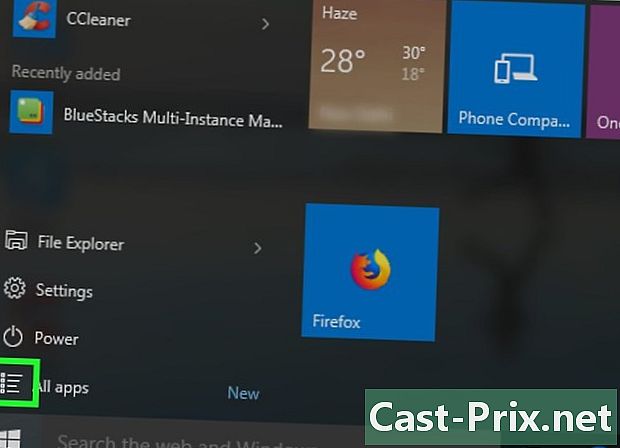Com es troba el servidor de correu entrant
Autora:
Roger Morrison
Data De La Creació:
27 Setembre 2021
Data D’Actualització:
1 Juliol 2024

Content
- etapes
- Mètode 1 Cerqueu la informació allotjada pel vostre proveïdor d’accés
- Mètode 2 Cerqueu informació de Gmail
- Mètode 3 Cerqueu informació sobre Hotmail / Outlook, Yahoo! Correu electrònic i correu electrònic
- Mètode 4 Cerqueu la informació del vostre domini personal
- Mètode 5 Prova el servidor de correu entrant
Per rebre el correu electrònic d’un client de correu electrònic com Outlook, Thunderbird o el client predeterminat del telèfon, heu de recuperar la informació del servidor de correu entrant. Inclou l'adreça del servidor, el port on escolta el programari i el tipus de servidor de correu (POP3 o IMAP). Fins i tot si es pot confondre amb tota aquesta informació necessària, tot es fa més fàcil i fàcil de configurar un cop se sap on s’amaguen.
etapes
Mètode 1 Cerqueu la informació allotjada pel vostre proveïdor d’accés
- Vés al lloc web del vostre ISP. Aquest és el lloc de l’empresa que us proporciona accés a Internet i un servei de caixa. Tingueu en compte que aquest mètode funciona per a les persones que utilitzen una adreça assignada pel seu proveïdor d’identificació i que no serà útil per a aquells que tinguin una adreça d’un servei en línia com Hotmail o Gmail.
- Per exemple, si utilitzeu una adreça proporcionada per Free (com el vostre nom_familia.fr), haureu d’anar a http://www.free.fr. Els usuaris de SFR haurien d’anar a http://www.sfr.fr.
- També és possible que el vostre ISP no us doni cap adreça. El seu lloc web hauria d’esmentar-ho.
-

Feu clic a l’enllaç Sobre o ajuda. La majoria d’ISP ofereixen aquest tipus d’enllaços. -

Busqueu el vostre. tipusal camp de cerca i premeu entrada. En els resultats, cerqueu enllaços que indiquin alguna cosa com ara "Configuració de correu entrant".- Si no hi ha cap enllaç general, heu de fer clic sobre alguna cosa més específica com Configura Outlook o Configurar per a Mac. Totes les pàgines que expliquen la configuració del s contindran la informació del servidor de correu entrant.
- Per als ISP francesos, normalment cal que inicieu la sessió a la vostra àrea o compte de client per accedir a aquesta informació.
-

Trieu entre POP3 i IMAP. El vostre ISP hauria d’oferir opcions POP3 i IMAP. Si comproveu els dispositius en diferents dispositius (com el telèfon intel·ligent i l’ordinador), utilitzeu IMAP. Si només les comproveu al telèfon o a l’ordinador, trieu el POP3.- Tot i que la majoria d’ISP ofereixen POP3, alguns poden no oferir IPAP. Per exemple, IFrance no ofereix un servidor IMAP.
- Si el vostre objectiu és rebre missatges dirigits a l’adreça proporcionada pel vostre ISP a través d’una aplicació en línia com ara Gmail o Outlook, utilitzeu POP3. La majoria dels ISP limiten la mida de la bústia de correu i el servidor POP3 la manté buida eliminant les còpies del servidor del vostre ISP.
-

Introduïu la informació al client de rie. Aquest és el moment d’introduir l’adreça i el port. La majoria dels ISP utilitzen el port estàndard POP3 (110) per a les entrades. Si el vostre ISP ofereix una POP segura, el port sol ser 995. Si teniu un IPAP segur, el port hauria de ser 993.- Per exemple, a Darty, l'adreça de connexió amb el servidor POP3 és
pop3.live.comi el port és 995. Si el client el suporta, podeu utilitzar el protocol POP segur per canviar el port a 995. - Segons l’ISP, podeu connectar-vos al servidor IMAP o POP en mode segur o no utilitzar diferents ports.
- Per exemple, a Darty, l'adreça de connexió amb el servidor POP3 és
Mètode 2 Cerqueu informació de Gmail
-

Trieu entre POP i IMAP. Gmail ofereix un servidor POP i IMAP per comprovar els vostres clients en molts clients rie.- IMAP es recomana que utilitzeu Gmail, ja que podeu comprovar la vostra adreça a gmail.com o des del vostre client.
- També podeu utilitzar el POP, però tingueu en compte que, un cop que us mostri el programari, no podreu iniciar la sessió a Gmail per visualitzar-la ni respondre-la.
-

Activa POP o IMAP a Gmail. Inicieu la sessió al vostre compte (al navegador web) i obriu el menú de configuració. Feu clic a sobre Referència i POP / IMAP abans de seleccionar Activa IMAP o Activa POP segons les vostres necessitats. Feu clic a sobre Desa els canvis. -

Introduïu la informació. Escriviu el nom i el port del servidor de correu entrant al client de rie. El servidor IMAP ésimap.gmail.comi el port és 993. El servidor POP éspop.gmail.comi el port és el 995.- El nom d’usuari i la contrasenya de la configuració són els mateixos que els que feu servir per iniciar la sessió a Gmail.
- Gmail només ofereix el POP o IMAP segur.
Mètode 3 Cerqueu informació sobre Hotmail / Outlook, Yahoo! Correu electrònic i correu electrònic
-

Trieu entre POP3 i IMAP. Hotmail / Outlook i Yahoo! El correu electrònic ofereix tant POP3 com IMAP. iCloud només admet IMAP.- Si voleu comprovar el telèfon des del mateix dispositiu (per exemple, una sola aplicació al vostre telèfon o ordinador), trieu POP3.
- Si voleu consultar-les des de diverses plataformes o si teniu una aplicació que també voleu utilitzar al vostre navegador (per exemple, http://www.hotmail.com) per llegir i respondre les vostres preguntes, utilitzeu IMAP.
-

Configura el POP3 per a Hotmail / Outlook. Hotmail IMAP, iCloud i Yahoo! El correu pot saltar-se aquest pas. Si voleu utilitzar POP3, inicieu la sessió a Hotmail / Outlook des del vostre navegador i feu clic al menú d'opcions i seleccioneu opcions al menú. Ens veiem endavant Gestiona el meu compte i feu clic Connecta dispositius i aplicacions amb POP. seleccionar Activa a POP i confirmar amb registre. -

Introduïu l'adreça i el port del servidor de correu. Outlook, iCloud i Yahoo! El correu electrònic utilitza connexions segures POP3 i IMAP per a la vostra seguretat.- POP3 de Hotmail / Outlook:
pop-mail.outlook.comport 995. - Hotmail / Outlook IMAP:
imap-mail.outlook.comport 993. - POP3 de Yahoo! Correu:
pop.mail.yahoo.comport 995. - IMAP de Yahoo! mail:
imap.mail.yahoo.comport 993. - IMAP de liCloud:
imap.mail.me.comport 993.
- POP3 de Hotmail / Outlook:
Mètode 4 Cerqueu la informació del vostre domini personal
-

Vés al lloc web del teu amfitrió. Si teniu un nom de domini amb un host web, visiteu el lloc des del vostre navegador. -

Feu clic a sobre ajuda o Sobre. Podeu trobar fàcilment la informació del servidor de correu entrant del vostre host web visitant el seu lloc d’ajuda. -

Cerqueu "servidor de correu entrant". Cerqueu un resultat que digui "Configura el vostre client rie" i feu clic a sobre perquè probablement és on es troba la informació que necessiteu.- En molts hostes, el nom del servidor de correu entrant sol ser "mail.your_domain.com" (substituir "your_domain.com" pel nom real del teu domini). El port POP3 sol ser 110 i el port IMAP sovint 143.
- Per utilitzar POP o IMAP segurs amb alguns hostes, necessiteu el nom del servidor que allotja el lloc. Inicieu la sessió al vostre compte i inicieu la interfície administrativa. Cerqueu el nom del servidor al costat de "nom del servidor" a la part esquerra de la pantalla. Si el nom del servidor és
miservidor, serà l'adreça del servidor de correu entrantmonserveur.hébergeur.com. A la mateixa pàgina, també haureu de trobar els ports POP i IMAP. - De vegades, aquesta informació també es pot llistar directament a la interfície d’administració d’un panell a l’esquerra o a la dreta.
Mètode 5 Prova el servidor de correu entrant
-

Envia’t un. Un cop hàgiu introduït l'adreça i el port del servidor de correu entrant, envieu un test a la vostra pròpia adreça. Si el programari té un botó de configuració del compte de prova (com ara Outlook), premeu-lo per obtenir el mateix resultat que al final d'aquest mètode. -

Consulteu els vostres. Espereu una estona després d’haver-lo enviat un i, després, aneu a veure’ls.- Si utilitzeu Gmail per rebre POP o IMAP d'un altre servei, trigareu més perquè Gmail només comprova dispositius externs una vegada per hora. Per accelerar el procés, obriu la configuració de Gmail i feu clic a Comptes i importació. Desplaceu-vos cap avall fins a la configuració POP3 i IMAP i seleccioneu Consulteu-les ara.
- Si rebeu un error mentre intenteu enviar-ne un, probablement hi hagi un problema amb la configuració del servidor de correu sortint (SMTP). Comproveu l'adreça i el port SMTP tornant a la pàgina on heu trobat l'adreça del servidor de correu entrant i comproveu-la amb la que heu introduït al client rie.
- Per a Gmail, l'adreça SMTP és
smtp.gmail.com, el port és 587, però 465 per a connexions segures. - L’adreça SMTP de Hotmail / Outlook és
smtp.live.com, el port és 25. No hi ha cap port segur. - L’adreça SMTP de Yahoo és
smtp.mail.yahoo.com, el port és de 465 o 587 (tots dos són segurs). - L'adreça SMTP de liCloud és
smtp.mail.me.com, el port és 587. No hi ha cap port segur separat.
- Per a Gmail, l'adreça SMTP és
-

Demana ajuda. Si rebeu un error en intentar enviar o rebre un, pot ser útil buscar el codi d'error a Internet. Hi ha moltes raons que poden causar un error, com ara una mala configuració del nom de domini o problemes d'autenticació. Si teniu aquest tipus de problemes a causa del vostre ISP o nom de domini, poseu-vos en contacte amb el servei d’atenció al client o cerqueu al seu lloc el codi d’error que rebeu.

- Si utilitzeu un núvol instantani o un servei de missatgeria instantània, és molt probable que el servidor de correu entrant sigui IMAP.
- Poseu-vos en contacte amb el vostre ISP o amfitrió web si teniu problemes per connectar-vos al servidor de correu.